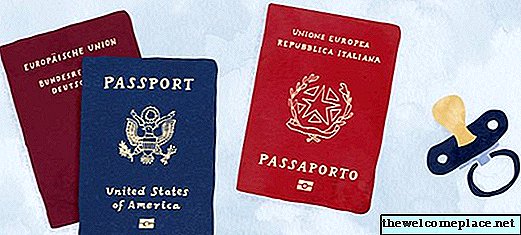кредит: Изображение © Jonwayneair.comНещодневният термостат за обучение не само се учи, но и преподава, като награждава изборите за енергоспестяващи настройки със зелено листо.
кредит: Изображение © Jonwayneair.comНещодневният термостат за обучение не само се учи, но и преподава, като награждава изборите за енергоспестяващи настройки със зелено листо.Учебният термостат Nest е виден член на ново поколение „интелигентни“ програмируеми термостати, свързани чрез Wi-Fi към вашия смартфон или таблет, така че да може да бъде наблюдаван и регулиран дистанционно. Не само е програмируем Nest Learning Thermostat, но както подсказва името му, Nest отчита времето и температурата на настройките, които правите на термостата. Няколко дни след инсталирането на термостат Nest във вашия дом, той ще научи вашите предпочитания и ще започне автоматично да извършва тези настройки.
Настройка на вашето гнездо
След като инсталирате термостата си Nest, изтеглете приложението Nest на вашия телефон или таблет, за да регистрирате устройството, да се утвърдите като собственик на Nest и да предоставите важна информация, която термостатът трябва да функционира. С устройството, свързано към Wi-Fi и свързано с вашия смарт телефон или таблет, ще можете да комуникирате с термостата си Nest от вашия стол, автомобил или офис, като правите корекции или проверявате температурата на дома си дистанционно. В този момент все още ще имате нужда от телефона или таблета си, за да контролирате термостата Nest. Ако искате да можете да го командвате с глас, ви е необходим гласово-интерактивен контролен център, като Amacho's Echo with Alexa. Alexa не е единствената система за контрол на интелигентния дом с глас. Всъщност Google, която притежава Nest, предлага собствена система за гласов контрол - Google Home. Това може да направи Google системата логичен партньор за Nest, но Amazon Alexa е толкова популярен и утвърден, че Nest не може да си позволи да пренебрегне да го поддържа.
 кредит: Image © PCMag.comAlexa е интерфейс за гласов контрол за всички продукти на Amazon Echo.
кредит: Image © PCMag.comAlexa е интерфейс за гласов контрол за всички продукти на Amazon Echo.Представяме Alexa на Nest
Alexa е гласовият интерфейс за линията на интелигентни домашни помощници на Amazon - Echo, Echo Dot, Echo Plus, Echo Show и Echo Spot. Всички са свързани с вашия Wi-Fi, всички са настроени с помощта на приложението Alexa и всички са в състояние да ви дадат гласов контрол над вашия Nest Learning Thermostat.
Способността на Alexa да свързва устройство Amazon Echo с термостата Nest и да поема гласово управление на Nest идва от специфично за устройството приложение, наречено a умение, Хиляди от тези умения са разработени за Alexa и те са достъпни чрез приложението Alexa. За да използвате определено умение, трябва само да го активирате в приложението. Умението за термостата Nest ще бъде разположено в категорията Умни умения за дома.
Как да активирате уменията на термостата на Nest на Alexa
- Отворете приложението Amazon Alexa на вашия телефон или таблет.
- Докоснете бутона на менюто в ъгъла.
- Изберете „Умен дом“ от списъка с менюта.
- Изберете „Вашите умения за интелигентен дом“ в долната част на екрана „Умен дом“.
- Изберете „Активиране на умните домашни умения“
- Намерете „Nest Thermostat“ в уменията на Smart Home.
- Активирайте Nest Termostat.
- Въведете информацията за вашия Nest акаунт, за да се свържете с вашия акаунт.
- Кажете „Алекса, открийте моите устройства“. След около 10 секунди сканиране, вашият Nest Thermostat трябва да се появи сред устройствата Smart Home в приложението ви Alexa.
Когато за първи път настроите вашия Nest Thermostat с приложението Nest, ще бъдете инструктирани да дадете на термостата си име, обикновено името на мястото, където се намира термостата. Излишно е да включвате "термостат" в името и ако домът ви има зонално отопление с няколко термостата, използването на "термостат" като част от името на устройството може да обърка Alexa.
Какво казваш на термостат?
Командите, които Алекса разбира са достатъчни, но не са неограничени. Всички те са предшествани от „wake word_ ", което по подразбиране е" _Alexa. "Ето някои от командите, които можете да направите на Nest, че Alexa ще разпознае:
- Alexa, каква е температурата в термостата?
- Alexa, задайте температурата на името на термостата на ___ градуса.
- Alexa, намалете температурата на името на термостата. (Nest ще понижи температурата с 2 градуса по Фаренхайт).
- Alexa, увеличете температурата на името на термостата. (Nest ще повиши температурата с 2 градуса по Фаренхайт).
Ако имате само един Nest Thermostat в дома си, не е излишно да използвате името на термостата във вашите команди Alexa.
 кредит: Изображение © PCMag.comIFTTT ви дава допълнителни начини Alexa да контролира вашия Nest Thermostat.
кредит: Изображение © PCMag.comIFTTT ви дава допълнителни начини Alexa да контролира вашия Nest Thermostat.Контрол на вашия Nest Termostat с IFTTT
Има и друг начин да контролирате своя Nest Thermostat, използвайки гласови команди чрез Alexa, но заобикаляйки приложението Alexa. Нарича се IFTTT, което е съкращение за „Ако това, тогава това. "IFTTT е помощна програма от трети страни, която предлага много прости команди за задействане и ефект, наречени" рецепти "или" аплети "за приложения като Alexa. Сайтът IFTTT включва много готови рецепти, които можете да използвате или можете да създадете своя собствен.
За да използвате IFTTT рецепти чрез Alexa, първо посетете сайта на IFTTT на адрес //IFTTT.com.
- На IFTTT отидете на Amazon Alexa Channel.
- Влезте, ако вече имате профил в IFTTT; запишете се за такъв, ако не го направите.
- Свържете се с канал Алекса.
- Влезте в акаунта си в Amazon.
- Щракнете върху OK, за да дадете разрешение на IFTTT да се свържете с вашия акаунт в Amazon.
- Вече можете да използвате рецепти с поддръжка на Alexa в IFTTT.
- Прегледайте списъка с рецепти. Когато намерите такъв, който харесвате, кликнете върху него.
- Кликнете върху „Включи“, за да активирате рецептата.
- Може да бъдете насочени също така да дадете разрешение на IFTTT да се свържете с Nest.
Нито Amazon Echo с Alexa, нито Nest Learning Thermostat са единствените по рода си продукти на пазара, но и двете са известни и популярни. И двамата са преминали през поне едно поколение подобрения и са постигнали сигурна изтънченост. Всеки от тях е добре подкрепен и общуват заедно естествено и гладко.